Win10 9926任務欄的文件資源管理器也有變化,打開後是“快速訪問”,而不是不實用的主頁,但內容是一樣的。追求實用的用戶更希望任務欄的文件資源管理器打開後顯示的是這台電腦,如何設置呢?
Win10 9926中,微軟應該是按用戶的反饋加入了設置“文件資源管理器”打開目標為“這台電腦”的選項。設置方法如下:
打開任意一個文件資源管理器窗口,在菜單欄中切換到“查看”選項卡,點擊右下角的“選項”圖標打開“文件夾選項”窗口。如圖:
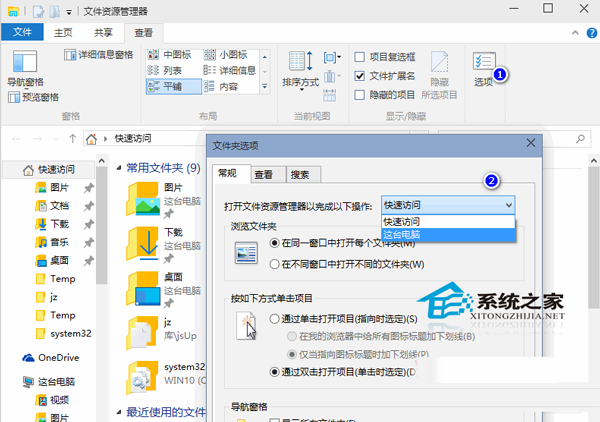
在“常規”選項卡下你可以看到“打開文件資源管理器以完成以下操作”設置項。默認的正是“快速訪問”,把它修改成“這台電腦”,確定,關閉窗口。
然後再點擊Win10任務欄中的“文件資源管理器”圖標,你就會發現打開的是“這台電腦”,而不是“快速訪問”了。如圖:
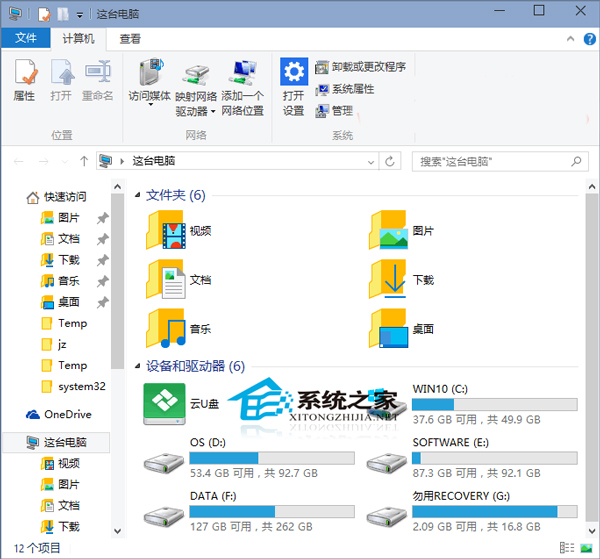
Win10 9926之前的版本中,很多用戶自己想方設法讓任務欄的文件資源管理器打開後顯示這台電腦,這下好了,Win10 9926裡的文件資源管理器就有個功能,設置後就能打開後顯示這台電腦,方便用戶使用。